Aprenda a bloquear y desbloquear el bloqueo de desplazamiento en Excel
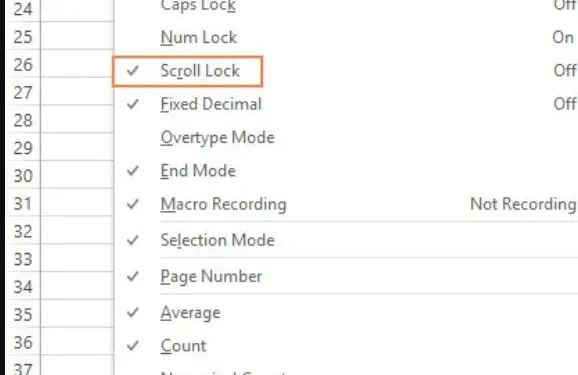
Considere un escenario en el que su informe debe estar listo en una hora. Está trabajando en Excel y todo parece ir bien hasta que descubre que ya no puede navegar por la hoja de cálculo correctamente. Cuando presiona los botones de flecha, el cursor no se mueve a otra celda; en su lugar, toda la hoja de trabajo parece estar moviéndose.
Entonces, según los estudios de casos, descubriremos cómo habilitar y deshabilitar el bloqueo de desplazamiento en una hoja de cálculo en esta publicación.
¿Qué es el bloqueo de desplazamiento de Excel?
La opción Scroll Lock controla lo que sucede cuando usa las teclas de flecha en su teclado en una hoja de cálculo de Excel. Los botones le permiten navegar y seleccionar diferentes celdas dentro de la hoja de trabajo cuando el bloqueo de desplazamiento está deshabilitado (esta es la configuración predeterminada).
Cuando Scroll Lock está activado, los botones «desplazarán» alternativamente la ventana actual. En lugar de moverse a otras celdas (usando los botones de flecha en el teclado), solo puede cambiar el campo de visión, comparable a presionar las flechas en las barras de desplazamiento. El malvado «Bloqueo de desplazamiento» se muestra en el centro de notificaciones del programa Excel.
Cómo saber si Scroll Lock está activado
Eche un vistazo a la barra de estado en la parte inferior de la pantalla de Excel para ver si el bloqueo de desplazamiento está habilitado. La barra de estado muestra si el bloqueo de desplazamiento está habilitado, entre otras cosas (como números de página, promedio, suma y extracciones de celdas múltiples).
El bloqueo de desplazamiento está habilitado o deshabilitado en la barra de estado de Excel.
Si su puntero se desplaza por toda la hoja de cálculo en lugar de pasar a la siguiente celda, el estado de bloqueo de desplazamiento no aparece en la barra de estado de Microsoft Excel. Lo más probable es que esto se deba a que ha configurado su barra de estado para que no muestre el estado de bloqueo de desplazamiento.
Si hace clic con el botón derecho en la barra de herramientas, busque la marca de verificación a la izquierda de Scroll Lock para ver si ese es el caso. Si no hay una marca de verificación en la barra de tareas, toque Bloqueo de desplazamiento para que aparezca:
Cómo deshabilitar el bloqueo de desplazamiento en Excel para Windows
A diferencia de Num Lock y Caps Lock, la función Scroll Lock es un conmutador, lo que significa que se puede activar y desactivar presionando el botón de desplazamiento.
- Deshabilitar el bloqueo de desplazamiento en Excel usando el teclado
- Deshabilite el bloqueo de desplazamiento en las computadoras portátiles Dell.
- Activación del bloqueo de desplazamiento en portátiles HP
- Elimine el bloqueo de desplazamiento en Excel usando el teclado en pantalla.
1. Deshabilite el bloqueo de desplazamiento en Excel usando el teclado
Para deshabilitar el bloqueo de desplazamiento, toque la tecla Scroll Lock o ScrLk en su teclado. Esto es todo.
El bloqueo de desplazamiento desaparecerá de la barra de tareas tan pronto como haga esto y los botones de flecha funcionarán correctamente.
2. Deshabilite el bloqueo de desplazamiento en las computadoras portátiles Dell.
Puede usar el atajo de teclado Fn + S en ciertas computadoras Dell para activar y desactivar Scroll Lock.
3. Habilite el bloqueo de desplazamiento en las notebooks HP.
Para activar y desactivar el bloqueo de desplazamiento en su dispositivo HP, presione Fn + C.
4. Elimine el bloqueo de desplazamiento en Excel usando el teclado en pantalla.
Si no tiene una tecla de bloqueo de desplazamiento y casi ningún atajo vital básico, puede usar el teclado en pantalla para «desbloquear» el bloqueo de desplazamiento en una hoja de cálculo de Excel.
Esta es la forma más rápida de desactivar la pantalla de bloqueo de Excel:
- Escriba «teclado en pantalla» en el campo de búsqueda después de presionar el botón de Windows. El programa de teclado en pantalla generalmente aparece en la parte superior de los resultados de búsqueda después de que se hayan ingresado los dos primeros caracteres.
- Para usar la aplicación Teclado en pantalla, tóquela.
- Aparecerá un teclado en pantalla y podrá desactivar Scroll Lock presionando el botón scrlk.
Sabe que Scroll Lock se desactiva cada vez que la tecla ScrLk se vuelve gris oscuro. El bloqueo de desplazamiento aún está habilitado si es azul.
También puede usar los siguientes métodos para acceder al teclado en pantalla:
En Windows 7
Para usar el teclado virtual, seleccione Inicio > Todos los programas > Accesorios > Seleccione Facilidad de acceso > Teclado virtual.
Presione la tecla X en la esquina superior derecha para cerrar el teclado virtual.
En Windows 8.1
Para abrir la barra de accesos, haga clic en el botón Inicio y presione Ctrl + C > seleccione Facilidad de acceso > Teclado > Teclado virtual.
En Windows 10
Mueva el control deslizante en el teclado en pantalla haciendo lo siguiente: Haga clic en Inicio > Configuración > Facilidad de acceso > Teclado.
Bloqueo de desplazamiento en Excel para Mac
A diferencia de Excel para Windows, la barra de tareas de Excel para macOS no muestra un bloqueo de desplazamiento. Pero, ¿cómo saber si Scroll Lock está activado? Verifique la dirección en el campo de nombre de usuario presionando cualquier tecla de flecha.
Es razonable suponer que el bloqueo de desplazamiento se activa si la dirección no se actualiza y la tecla de flecha se desplaza por toda la hoja de trabajo.
Cómo quitar el bloqueo de desplazamiento en Excel para Mac
Presiona el botón F14 en el Apple Extended Keyboard, que es el equivalente al botón Scroll Lock en el teclado de una computadora.
Si su teclado no tiene un botón Fn, puede usar la combinación Shift+F14 para activar o desactivar Scroll Lock.
Según su configuración, es posible que deba presionar el botón CONTROL, OPCIÓN o COMANDO en lugar del botón SHIFT.
Si está usando un teclado pequeño que no incluye un botón F14, puede intentar usar este script de Apple para desactivar el bloqueo de desplazamiento simulando la entrada Shift + F14.
Ultimas palabras
Hay muchas formas de desactivar la opción de bloqueo de desplazamiento en Excel. Espero que pueda identificar una o dos aplicaciones prácticas de los métodos anteriores.
Preguntas más frecuentes
¿Cómo deshabilitar el bloqueo de desplazamiento?
Si su teclado no tiene un botón de bloqueo de desplazamiento, seleccione Inicio > En el menú Inicio, seleccione Configuración > Seleccione Facilidad de acceso > Teclado en su computadora. Para utilizar el teclado virtual, utilice el icono del teclado en pantalla. Presione la tecla ScrLk cuando se muestre el teclado virtual en su pantalla.
¿Cómo quitar el bloqueo de desplazamiento?
Escriba «teclado en pantalla» en el campo de búsqueda después de presionar el botón de Windows. Para usar la aplicación Teclado en pantalla, haga clic en ella. Aparecerá un teclado en pantalla y podrá desbloquear el desplazamiento presionando la tecla ScrLk.
¿Qué significa bloqueo de desplazamiento en Excel?
La función de bloqueo de desplazamiento controla el comportamiento de la tecla del puntero en Excel. Cuando el bloqueo de desplazamiento está deshabilitado, las teclas del cursor se pueden usar para moverse entre celdas individuales de cualquier manera: arriba, abajo, izquierda o derecha.
¿Qué es el atajo de teclado de bloqueo de desplazamiento?
Shift + F14 es el atajo oficial de Microsoft para Scroll Lock. Primero, vea si tiene un teclado extendido con un botón F14.
Deja una respuesta